ePOS Tap2Pay Setup
(Falls Sie den Orderman 10 in der Hypersoft Edition verwenden achten Sie auf die entsprechende Einstellung: Beachtenswertes zur Konfiguration des Orderman 10)
Bargeldlosen Zahlungsverkehr für ePOS Tap2Pay einstellen
Die Einrichtung von ePOS Tap2Pay für den Bargeldlosen Zahlungsverkehr erfolgt ähnlich wie bei einem herkömmlichen Adyen-Terminal. Der Unterschied besteht darin, dass die Terminal-ID manuell vergeben wird. Diese sollte, wie im folgenden Beispiel, den Namen des verwendeten mPOS-Systems tragen:
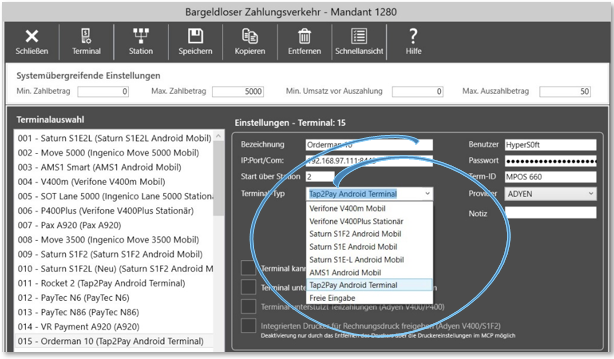
Wählen Sie zunächst den Provider Adyen aus. Unter Terminal-Typ wählen Sie Tap to Pay aus. Im Gegensatz zu herkömmlichen Adyen-Terminals muss in den BZV-Stationseinstellungen der Merchant eingetragen werden. Der Merchant muss in der Station hinterlegt werden, auf der die BZV Clients starten. Dieser Schritt ist entscheidend für das spätere Adyen Boarding:
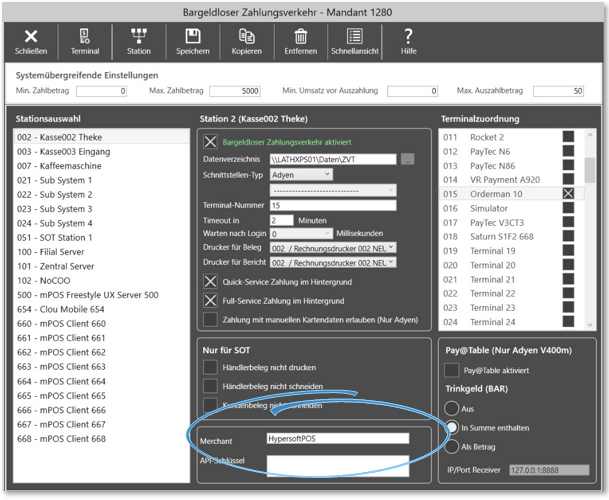
Einrichtung des mPOS Client...
Die Einrichtung des mPOS Client verläuft in den ersten Schritten im Standard des mPOS Client Server Systems: mPOS Server Onboarding

Nach der erfolgreichen Verbindung des mPOS Client erfolgt ein kurzer Wechsel zur ePOS Tap2Pay App, um zu überprüfen, ob das Mobilgerät bei Adyen registriert ist. Nach der Prüfung wird der Registrierungsbildschirm angezeigt:
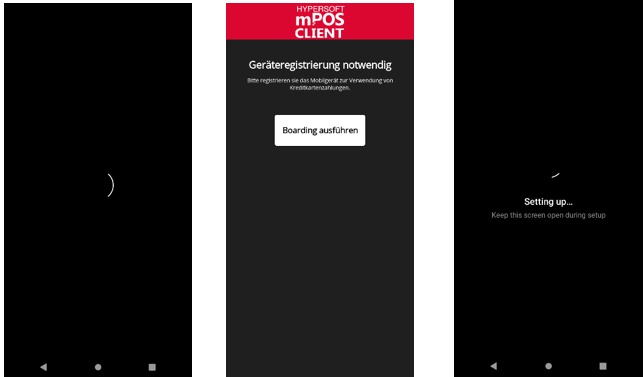
Adyen bezeichnet die Konfiguration Ihres Gerätes zur Verarbeitung von bargeldlosen Zahlungen als Boarding. Beim Boarding-Vorgang erfolgt ein weiterer Wechsel zur ePOS Tap2Pay App, und die Registrierung wird abgeschlossen. Diese Registrierung ist nur einmalig bei der Erstinstallation erforderlich. Anschließend kehrt der mPOS Client zu seinem Startbildschirm zurück und ist nun bereit Kartenzahlungen entgegenzunehmen.
Weiterführende Themen:
Zurück zum übergeordneten Thema: Hypersoft Pay